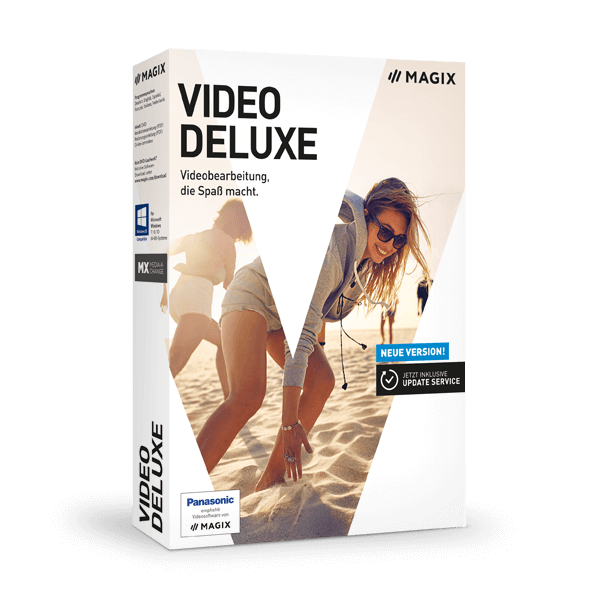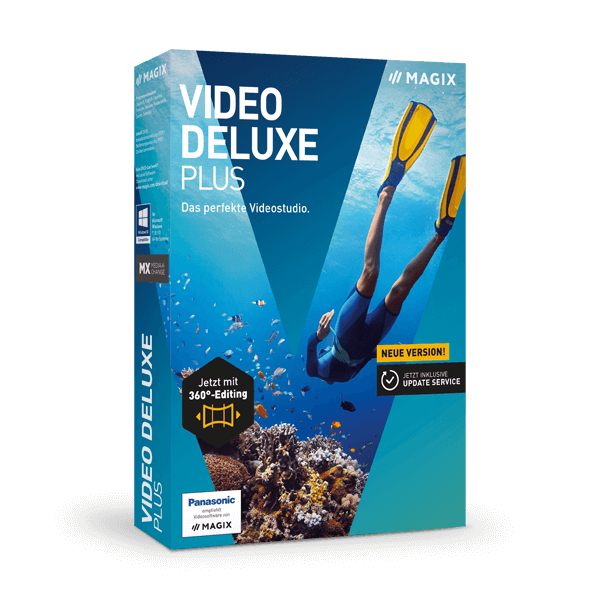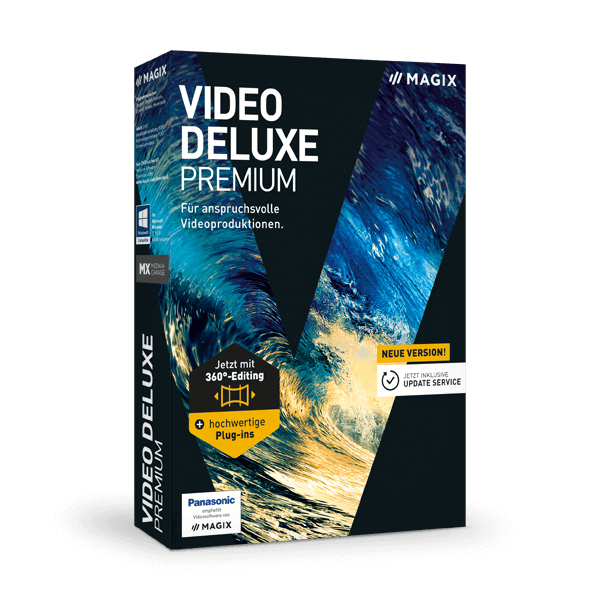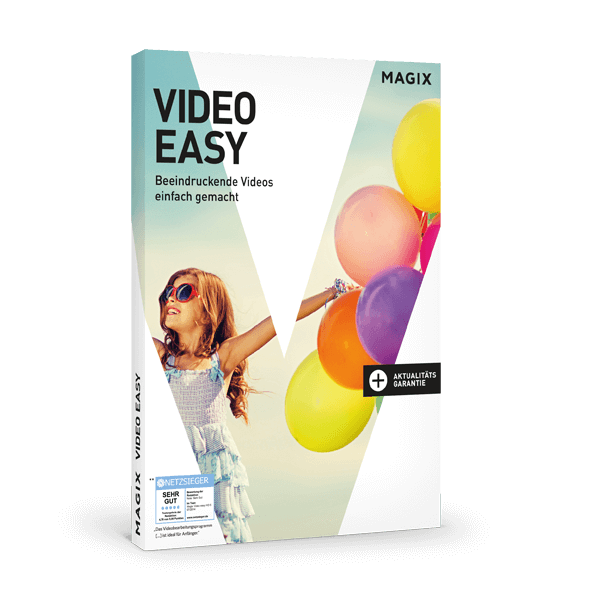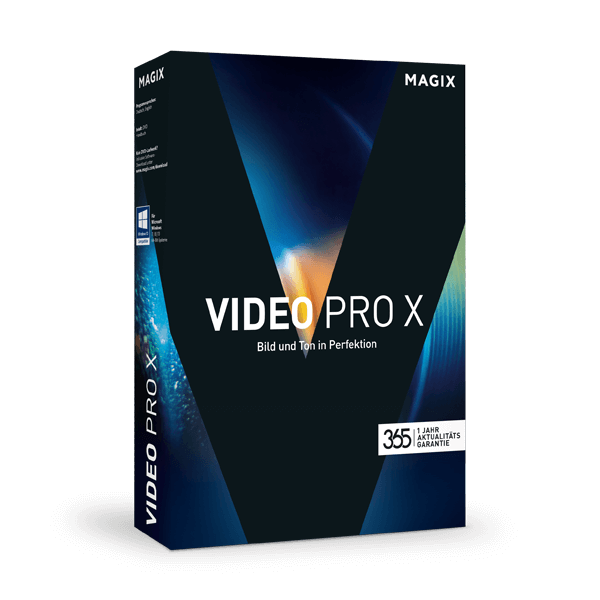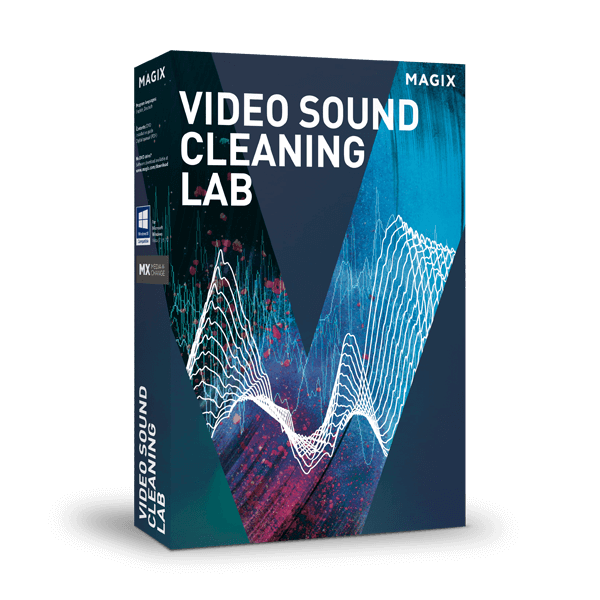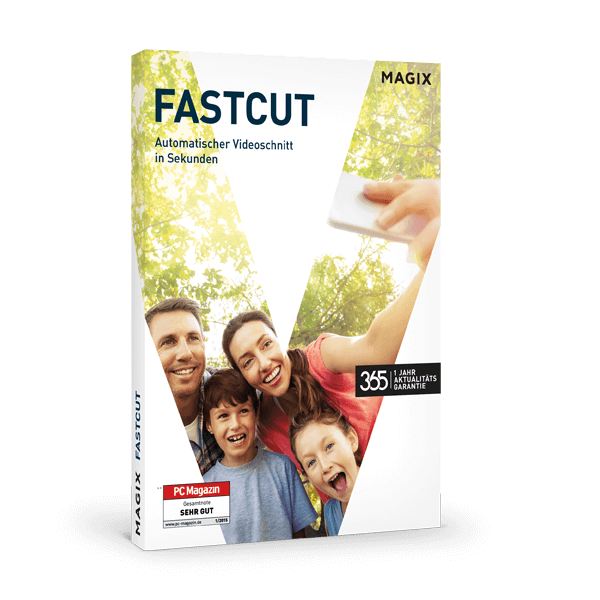Als letztes Element fehlen noch die Titel. Wir beschränken uns an dieser Stelle auf den Vor- und Abspann den sie mit MAGIX Video deluxe erstellen können.
Im Vorspann wollen wir nur den Titel unseres Porträts zeigen, im Abspann dann die Namen unserer Filmcrew.
Video Intro als Vorspann nutzen
Wir möchten in diesem Beispiel einen zweiteiligen Titel als Video Intro erstellen. Erst soll der Name unserer Porträtierten erscheinen: „Andrea von Melms“, danach dann, etwas tiefer: „Ein Porträt“. Dafür benötigen Sie ganz vorne im Arrangement etwas Platz.
- Markieren Sie alle Objekte Ihres Arrangements, indem Sie Strg + A drücken.
- Fügen Sie sie zu einer Gruppe zusammen.
- Schieben Sie den markierten Block soweit nach rechts, dass er dem Titelbasteln nicht in die Quere kommt (sagen wir 20 Sekunden).
- Klicken Sie auf die T-Schaltfläche, um ein neues, leeres Titel-Objekt zu erzeugen.
- Schreiben Sie Ihren Titel oder den ersten Teil Ihres Titels.
- Markieren Sie die Schrift.
- Wählen Sie eine Schriftart aus.
- Klicken Sie auf das Häkchen am Schriftzug, um den Titel und die Schriftart zu bestätigen.
- Klicken Sie auf den Schriftzug im Vorschaumonitor, um die Schrift- Anfasser einzublenden.
- Ziehen Sie mit den Anfassern die Schrift so groß, wie sie sein soll.
- Ziehen Sie sie an die Stelle, an der sie eingeblendet werden soll.
- Regeln Sie anhand der Objekt-Anfasser des Titel-Objekts die Einblendung und die Länge.
Nun erzeugen Sie, falls Sie, wie wir, einen zweiten Titelteil haben wollen, ein zweites Titel-Objekt und gehen entsprechend vor. Dann schieben Sie den restlichen Teil des Arrangements wieder soweit nach vorne, dass er ans Ende des zweiten Titels anschließt und überlegen sich noch, ob der Titel mit Musik unterlegt werden soll. Wir haben darauf verzichtet.
Am Ende sieht das Titel-Arrangement ungefähr so aus:
Um das Video Intro etwas aufzuhübschen, können Sie ihn animieren, d. h. ein wenig durchs Bild gleiten lassen. Gerade bei aus zwei Titel-Objekten zusammengesetzten Titeln ergibt sich ein interessanter Effekt, wenn beispielsweise der obere Teil von rechts nach links und der untere gegenläufig von links nach rechts durchs Bild bewegt wird.
Am einfachsten geht dies, indem Sie jeweils eine Animation im Titeleditor auswählen. Das Problem dabei: Dann wird der Titel komplett durchs Bild gejagt, was oft unschön aussieht. Wir wollen den oberen Titel rechts oben einblenden und dann langsam und eben nur ein Stück weit nach links wandern lassen. Entsprechend soll auch der untere Teil nur ein bisschen nach rechts bewegt werden, gerade so weit, bis beide Teile sich gekreuzt haben. Danach sollen sie ausgeblendet werden.
Für diese Idee brauchen Sie die Keyframe-Animation.
- Öffnen Sie im Media Pool den Effekt Position/Größe.
- Stellen Sie den Abspielmarker an den Anfang des Objekts.
- Schieben Sie im Vorschaumonitor den Titel an die Stelle, an der er eingeblendet werden soll.
- Erzeugen Sie einen Keyframe.
Jetzt haben Sie die Anfangsposition der Bewegung festgelegt.
Für das Ende gehen Sie genauso vor:
- Stellen Sie den Abspielmarker ans Ende des Objekts.
- Schieben Sie im Vorschaumonitor den Titel an die Stelle, an der die Bewegung enden soll.
- Damit die horizontale Position erhalten bleibt, übertragen Sie den Wert, der am Anfang unter Position Oben angegeben war, in den Dialog.
- In unserem Fall ist das 178.
- Erzeugen Sie einen zweiten Keyframe.
Wenn Sie jetzt den Titel abspielen, sollte die Einblendung an der Start-Position beginnen und langsam nach rechts durchs Bild wandern. Jetzt müssen Sie nur noch den zweiten Teil des Titels gegenläufig einstellen, und schon haben Sie ein sehr effektvolles Video Intro erstellt.